Come risolvere i problemi di immagine di condivisione sociale in Beaver Builder (quindi i tuoi post sembrano fantastici)
Pubblicato: 2025-08-11 Marketplace modello Beaver Builder! Inizia da Assistant.pro
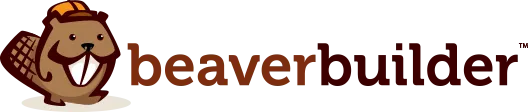
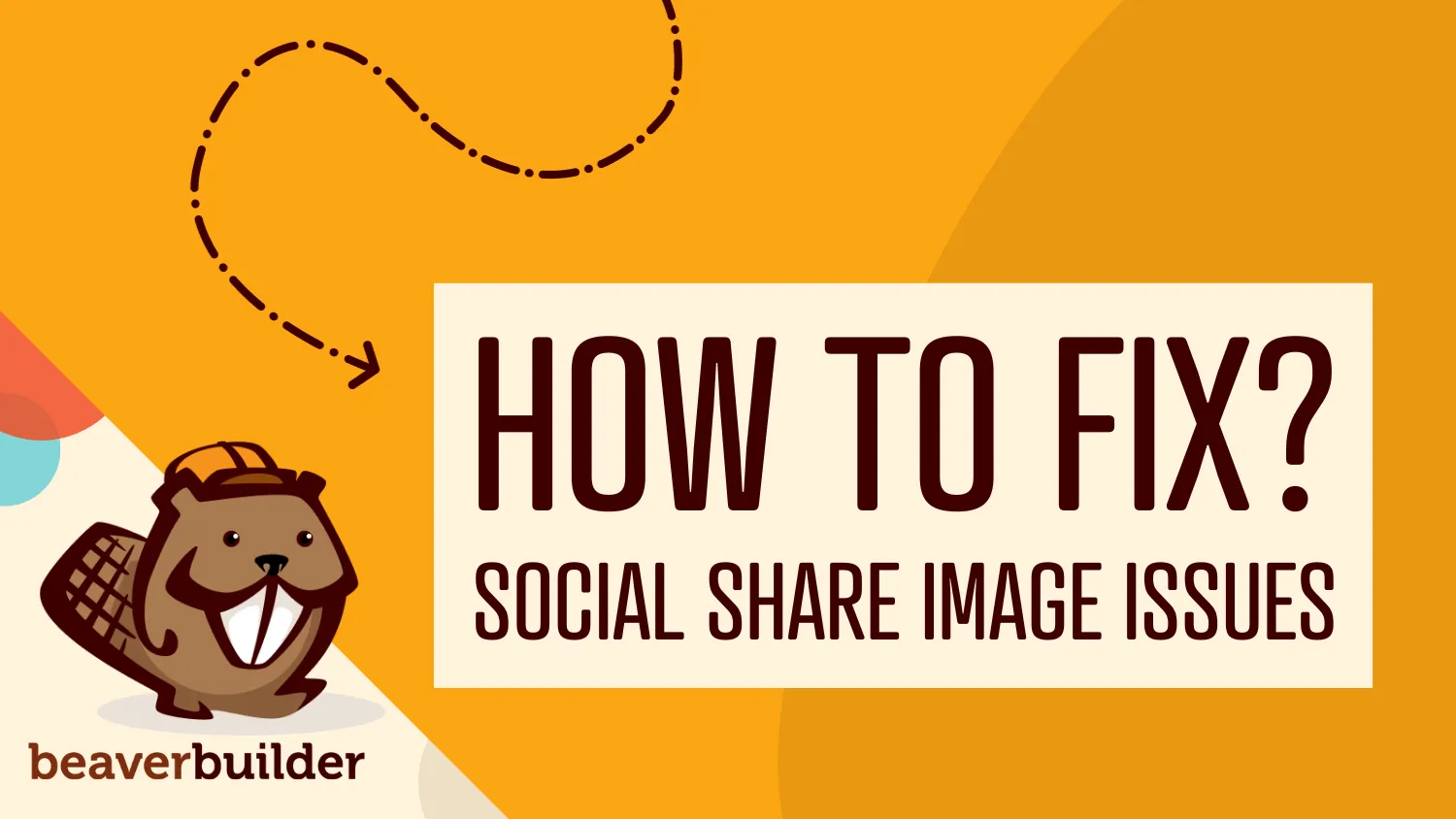
TL; DR: il problema dell'immagine della condivisione sociale non è con Beaver Builder stesso. Sono i metadati sociali mancanti. Accoppia Beaver Builder con un plug -in SEO, imposta immagini social personalizzate e visualizza le immagini in primo piano nei modelli di temi di Beaver per prendere il controllo di come appaiono i tuoi contenuti sui social media.
Hai mai condiviso un post o una pagina del blog su Facebook, solo per vedere l' immagine sbagliata visualizzata nell'anteprima?
Se è così, non sei solo.
Un utente ha recentemente posto questa domanda nel gruppo Facebook Beaver Builder:
"Qualcuno ha una soluzione di Beaver Builder-friendly per la posting incrociata sui social media? Ad esempio, quando poso su Facebook, non sto ottenendo una miniatura adeguata dell'immagine in primo piano: Beaver Builder sembra tirare la prima immagine sulla pagina, la colpisce e sembra terribile."
Questo è un problema comune e, per fortuna, ci sono alcune soluzioni solute (e soluzioni proattive) che ti aiuteranno a prendere il controllo di come vengono condivisi i tuoi contenuti.
Cammiamo attraverso il motivo per cui questo accade e come risolverlo usando plugin SEO, modelli di temi di castori e alcune migliori pratiche di ottimizzazione.
Quando pubblichi un link a Facebook o ad altre piattaforme social, si basano su meta tag aperti per determinare quale immagine, titolo e descrizione da visualizzare. Se quei tag non sono impostati correttamente, la piattaforma potrebbe semplicemente prendere la prima immagine che trova sulla pagina - e non è sempre carina.
Beaver Builder non gestisce i metadati sociali fuori dalla scatola. Ma con alcune semplici opzioni, puoi risolvere i problemi di immagine di condivisione social in Beaver Builder e guidare le piattaforme per visualizzare esattamente ciò che desideri:
Il modo più efficace per risolvere i problemi di immagine della condivisione sociale in Beaver Builder è utilizzare un plug -in SEO. Alcune opzioni popolari includono:
Questi plug -in consentono di impostare un'immagine , un titolo e una descrizione personalizzati per ogni post e pagina separati dal titolo SEO normale o dall'immagine in primo piano:
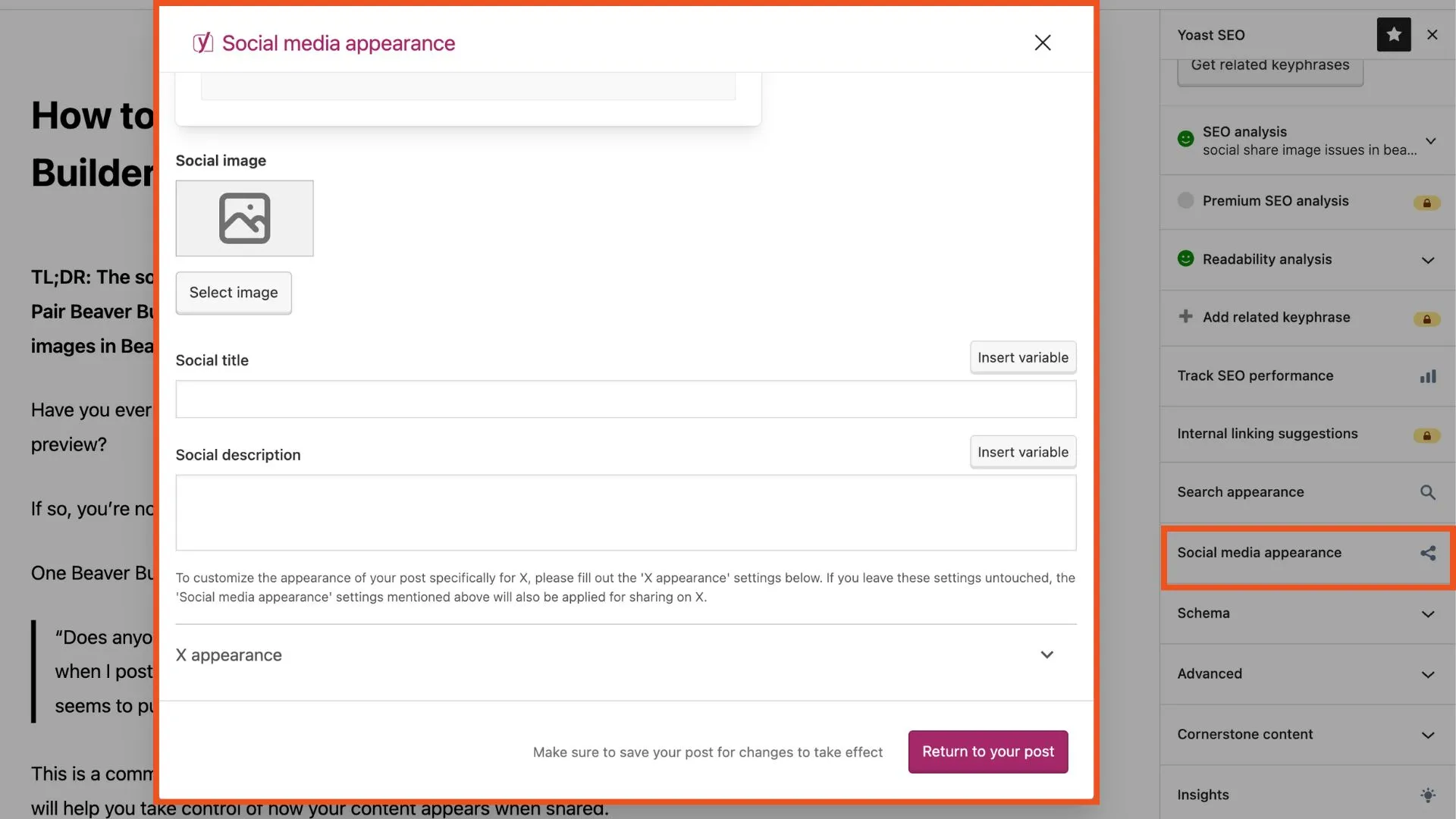
Questo ti dà il pieno controllo su ciò che Facebook, LinkedIn, X (precedentemente Twitter) e altri mostrano nelle anteprime.

Suggerimento da un Pro Beaver Builder Pro (vedi n. 5 di seguito): usa il debugger di condivisione di Facebook per testare come appare la tua pagina e costringere Facebook a ritrattarla dopo aver apportato modifiche.
Un altro approccio suggerito da un utente nel gruppo Facebook Beaver Builder è quello di assicurarsi che l'immagine in primo piano sia effettivamente visibile sulla pagina.
I modelli Beaver Builder spesso sostituiscono l'output del tema predefinito. Se non aggiungi esplicitamente l'immagine in primo piano al tuo layout, potrebbe non esistere nelle piattaforme HTML e Social della pagina non lo rileveranno.
Se stai costruendo layout personalizzati con Beaver Themer, puoi seguire questi passaggi per impostare un'immagine in primo piano:
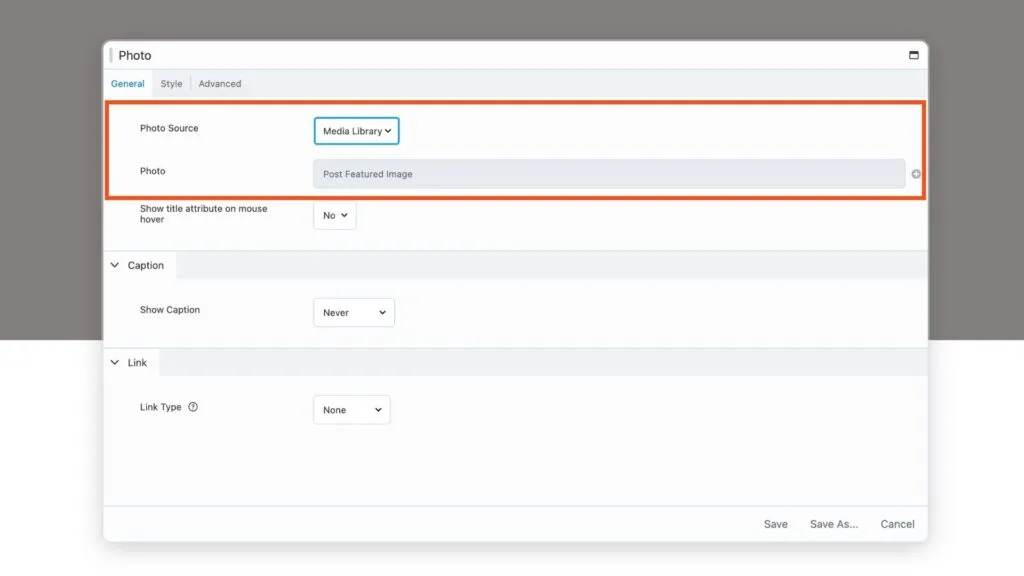
Oltre alla condivisione sociale, questo approccio crea coerenza visiva tra i post del tuo blog. Ogni post avrà un'immagine in primo piano ben posizionata, ben posizionata che migliora l'esperienza del lettore. Puoi anche applicare uno stile coerente, filtri o sovrapposizioni attraverso le impostazioni del modulo, creando un'estetica del marchio coesa.
Anche se dimentichi di impostare un'immagine personalizzata, il plug -in SEO può definire un'immagine sociale predefinita per tutte le pagine o i post. Ciò garantisce che se qualcosa scivola attraverso le crepe, il collegamento condiviso sembra ancora pulito e professionale, non come un logo ingrandito o un'immagine casuale.
La maggior parte dei plug -in SEO consente di caricare un'immagine predefinita nelle loro impostazioni globali. Passa alla sezione social media delle impostazioni del plug -in e cerca opzioni come "immagine predefinita" o "immagine fallback". Alcuni plugin ti consentono persino di impostare diversi predefiniti per Facebook e Twitter.
Esamina periodicamente l'immagine predefinita per assicurarti che sia ancora in linea con il tuo marchio attuale e non è diventato obsoleto.
Per far brillare le tue immagini condivise, segui queste linee guida:
SPECIFICHE TECNICI Immersione profonda: la dimensione 1200 x 630 pixel non è arbitraria; È il punto debole che funziona su più piattaforme. Facebook raccomanda questa dimensione, LinkedIn lo visualizza perfettamente e Twitter le coltiva in modo appropriato. Mentre il formato nativo di Twitter è diverso (1200 x 675), il rapporto 1,91: 1 garantisce che l'immagine sia visualizzata bene ovunque.
Anche la dimensione del file è importante. Conservare le immagini sotto 1 MB per tempi di caricamento più rapidi. JPG funziona meglio per fotografie e immagini complesse con molti colori, mentre PNG è ideale per la grafica con testo, loghi o design semplici con meno colori.
Se la tua pagina è stata condivisa su Facebook prima di aggiornare l'immagine di condivisione social, Facebook potrebbe comunque mostrare quella vecchia. Questo accade perché Facebook cade i metadati della tua pagina (titolo, descrizione e immagine).
Per forzare Facebook ad utilizzare l'immagine aggiornata:
Nota che se si apportano diverse modifiche di riga, potrebbe essere necessario raschiare di nuovo dopo ogni aggiornamento.
Hai un metodo di riferimento per risolvere i problemi di immagine della condivisione sociale in Beaver Builder?
Unisciti alla conversazione nel gruppo Facebook: hai trovato un suggerimento intelligente per il costruttore di Beaver, ci piacerebbe ascoltarlo!
Felice costruzione (e condivisione)!
Grazie per aver condiviso questo contenuto utile